Hogyan lehet visszaállítani a törölt naptári eseményt
A naptári események megmentőek minden iPhone-felhasználó számára. Az iPhone-on lévő Naptár (iCal) alkalmazás segítségével emlékeztetőket hozhat létre a fontos megbeszélésekről, és megtervezheti napi ütemezését. Azonban sok olyan helyzet fordul elő, amikor a felhasználók véletlenül törölnek néhány eseményt, vagy elveszítik a teljes naptáradatot egy szoftverhiba miatt.
Természetesen, ha rendelkezik iCloud biztonsági másolattal, könnyedén visszakeresheti az elveszett naptáreseményeket. De ha elfelejtette engedélyezni az iCloud biztonsági mentési beállítását, akkor ez kissé kihívást jelenthet a törölt naptári esemény visszaállítása. A jó hír az, hogy nem lehetetlen visszaállítani a törölt eseményeket, függetlenül attól, hogy van-e biztonsági másolata vagy sem. Ebben a cikkben áttekintünk néhány legjobb módszert az elveszett naptáresemények helyreállítására iPhone-on.
- 1. rész: Törölt naptári esemény helyreállítása biztonsági mentés nélkül
- 2. rész: A törölt naptári események helyreállítása biztonsági mentéssel
- 3. rész: Az emberek is kérdeznek
1. rész: Törölt naptári esemény helyreállítása biztonsági mentés nélkül
Ha nem rajongója az iCloud/iTunes biztonsági mentésnek, és nem szinkronizálja adatait az iClouddal, akkor harmadik féltől származó szoftverre lesz szüksége a törölt naptáresemények visszaállításához iPhone-ján. Annak ellenére, hogy több lehetőség közül választhat, javasoljuk a Wondershare használatát DrFoneTool iPhone adat-helyreállítás. Ez egy exkluzív adat-helyreállító eszköz, amelyet arra terveztek, hogy visszaállítsa a törölt fájlokat iOS rendszeren.
Az iPhone Data Recovery a fájlformátumok széles skáláját támogatja, mint például az mp3, JPEG, MKV, MP4 stb. Ez azt jelenti, hogy ha más értékes fájlokat is elvesztett (a naptári eseményeken kívül), akkor ezeket mindenféle nélkül visszakeresheti. erőfeszítés. Egy másik ok, amiért érdemes a DrFoneTool iPhone Data Recovery-t választani, az az, hogy támogatja a szelektív helyreállítást. A teljes listából kiválaszthatja a helyreállítani kívánt fájlokat, és egy kattintással visszaállíthatja őket számítógépére vagy iPhone-jára.
Főbb jellemzők
Íme néhány kulcsfontosságú funkció, amelyek a DrFoneTool Data Recovery-t a legjobb naptár-helyreállítási eszközzé teszik az iOS-felhasználók számára.
- Az elveszett naptáresemények helyreállítása törött/sérült iPhone és iPad készülékekről
- Minden iPhone modellel kompatibilis, beleértve a legújabb iPhone 12 sorozatot is
- Különféle típusú fájlok helyreállítása, beleértve a képeket, videókat, dokumentumokat stb
- Kivételes sikerarány
Tehát itt van, hogyan kell a törölt naptári esemény visszaállítása a Wondershare iPhone Data Recovery segítségével.
1 lépés – Telepítse és indítsa el a DrFoneTool eszközkészletet számítógépére/laptopjára. A kezdőképernyőn válassza a „Data Recovery” lehetőséget, és villámkábellel csatlakoztassa iDevice-jét a számítógéphez.

2 lépés – Várja meg, amíg a szoftver felismeri az eszközt. Az eszköz sikeres csatlakoztatása után a rendszer felkéri, hogy válassza ki a megfelelő fájltípust. Mivel csak a naptári eseményeket szeretnénk visszaállítani, törölje a jelölést a „Naptár és emlékeztető” jelölőnégyzet kivételével. Más jelölőnégyzeteket is bejelölhet, ha más fájlokat is vissza szeretne állítani.
3 lépés – Kattintson a „Szkennelés indítása” gombra, és az eszköz automatikusan megkezdi az eszköz beolvasását. Ez a folyamat eltarthat egy ideig, a törölt fájlok teljes méretétől függően.

4 lépés – A szkennelési folyamat befejeztével a képernyőn megjelenik az összes törölt naptári esemény listája. Itt egyszerűen válassza ki azokat az eseményeket, amelyeket vissza szeretne kapni, és kattintson a „Helyreállítás számítógépre” gombra, hogy elmentse őket a számítógépére. Alternatív megoldásként ezeket az eseményeket közvetlenül az iPhone-ján is visszaállíthatja, ha megérinti a „Visszaállítás az eszközre” elemet.

Ilyen gyorsan visszaállíthatja a törölt naptári eseményeket iPhone-ján.
2. rész: A törölt naptári események helyreállítása biztonsági mentéssel
Ha korábban engedélyezte az iCloud/iTunes szinkronizálást, akkor nincs szüksége adat-helyreállító eszközre a naptári események lekéréséhez. Mindössze annyit kell tennie, hogy használja a biztonsági másolatot, és visszaállítja az összes visszaállítani kívánt eseményt. Az elveszett események helyreállítására szolgáló biztonsági mentési fájl egyetlen hátránya, hogy nem választhat bizonyos eseményeket.
Függetlenül attól, hogy van iCloud vagy iTunes biztonsági másolata, az felülírja az iPhone-ján meglévő adatokat a biztonsági másolatból visszaállított fájlokkal. Ez azt jelenti, hogy nagy a valószínűsége annak, hogy elveszítheti a legutóbbi naptári eseményeit, miközben megpróbálja visszaállítani az előzőeket.
Itt van, hogyan lehet a törölt naptári események helyreállítása iCloud vagy iTunes biztonsági másolatból.
Helyreállítás az iCloud biztonsági másolatból
1 lépés – Nyissa meg az iCloud.com webhelyet, és jelentkezzen be Apple ID hitelesítő adataival.

2 lépés – Érintse meg a „Beállítások” elemet az iCloud kezdőlapján.

3 lépés – Kattintson a „Naptárak és emlékeztetők visszaállítása” elemre a „Speciális” lapon. Ezután kattintson a „Visszaállítás” gombra a naptári események törlése előtti adatok mellett.
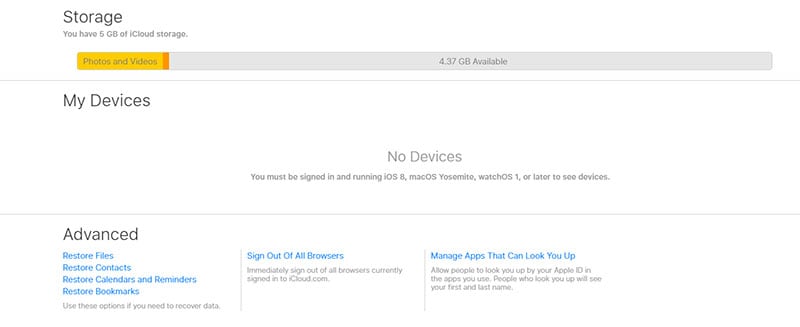
4 lépés – Végül kattintson ismét a „Restore” (Visszaállítás) gombra, és ez lecseréli a meglévő naptári eseményeket az iCloud biztonsági mentési fájljából lekért adatokra.

Helyreállítás az iTunes biztonsági másolatból
Az iCloudhoz hasonlóan sok iOS-felhasználó is használja az iTunes-t a fontos fájlok felhőbe mentéséhez. Ha Ön is közéjük tartozik, szüksége lesz egy laptopra (amely a legújabb iTunes alkalmazással rendelkezik) a törölt naptáresemények helyreállításához.
1 lépés – Csatlakoztassa iPhone-ját a laptophoz, és indítsa el az iTunes alkalmazást.
2 lépés – Várja meg, amíg az alkalmazás felismeri az eszközt. Miután felismerte, kattintson az „iPhone ikonra” a bal oldali menüsorban.
3 lépés – Most kattintson az „Összefoglaló” elemre, és érintse meg a „Biztonsági másolat visszaállítása” opciót a törölt naptári események visszaállításához.
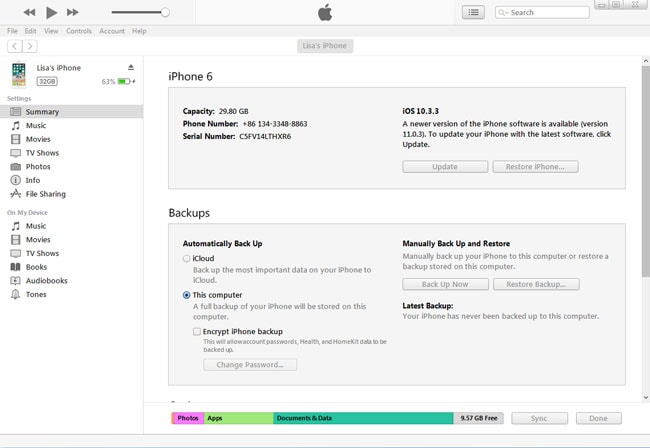
Ne feledje, hogy ez a módszer visszaállítja az összes adatot (beleértve a képeket, videókat, dokumentumokat stb.) a biztonsági mentési fájlból, és a legfrissebb fájlokat elveszítheti.
3. rész: Az emberek is kérdeznek
- Visszaállíthatom a törölt naptári eseményt?
Igen, van lehetőség a törölt adatok visszaszerzésére. Tudnia kell, hogy a törölt adatok valójában nem törlődnek az eszközről, így lehetőség nyílik a helyreállításra. Azonban azonnal intézkednie kell, ha úgy találja, hogy az adatok elvesztek.
- Melyik a legjobb módja a törölt naptáresemények helyreállításának?
Ha a naptár-helyreállításról beszélünk, akkor egy olyan professzionális eszköz használata lesz a legjobb, mint a DrFoneTool, mivel bármit helyreállít biztonsági mentés nélkül.
Következtetés
Most fejezzük be a témát. megbeszéltük hogyan lehet letölteni az elveszett fotókat a Google-fiókból Android mobilján. Elmondtuk az összes lehetséges módot, amellyel visszaállíthatja törölt képeit és videóit. Ezenkívül van egy bónusz szakasz, ahol visszaállíthatja törölt névjegyeit. Ez a cikk nemcsak ezt, hanem egy csodálatos eszközt is tartalmaz, amely lehetővé teszi, hogy bármilyen adatot visszaállítson mobiltelefonján, függetlenül attól, hogyan törölték azokat. Ügyeljen arra, hogy ellenőrizze, és kövesse az ugyanerre vonatkozó utasításokat. Reméljük, hogy sikeresen visszakereste törölt adatait. Maradjon velünk, valami nagyon elképesztővel érkezünk, ami feldobja majd a fejét.
Legfrissebb cikkek